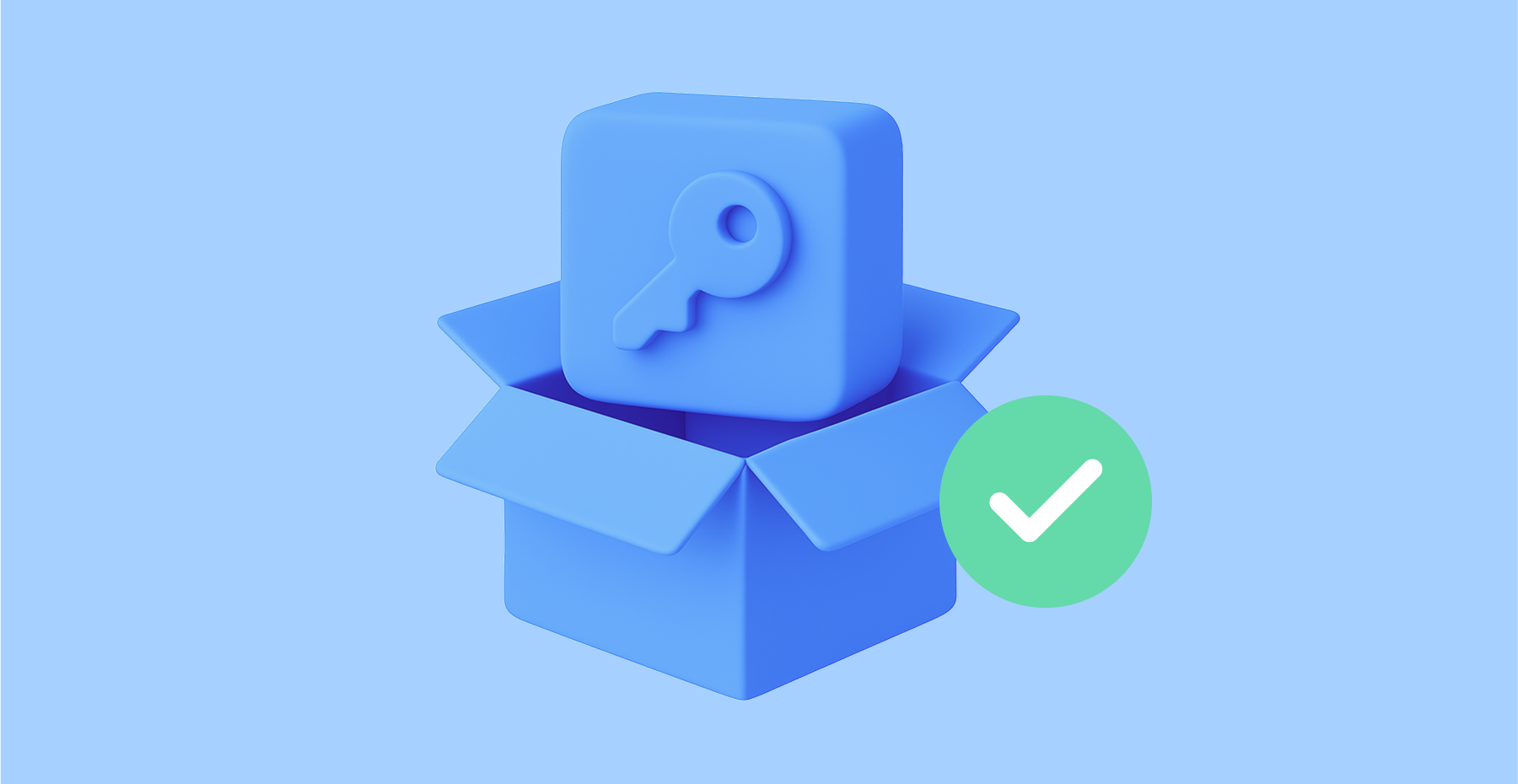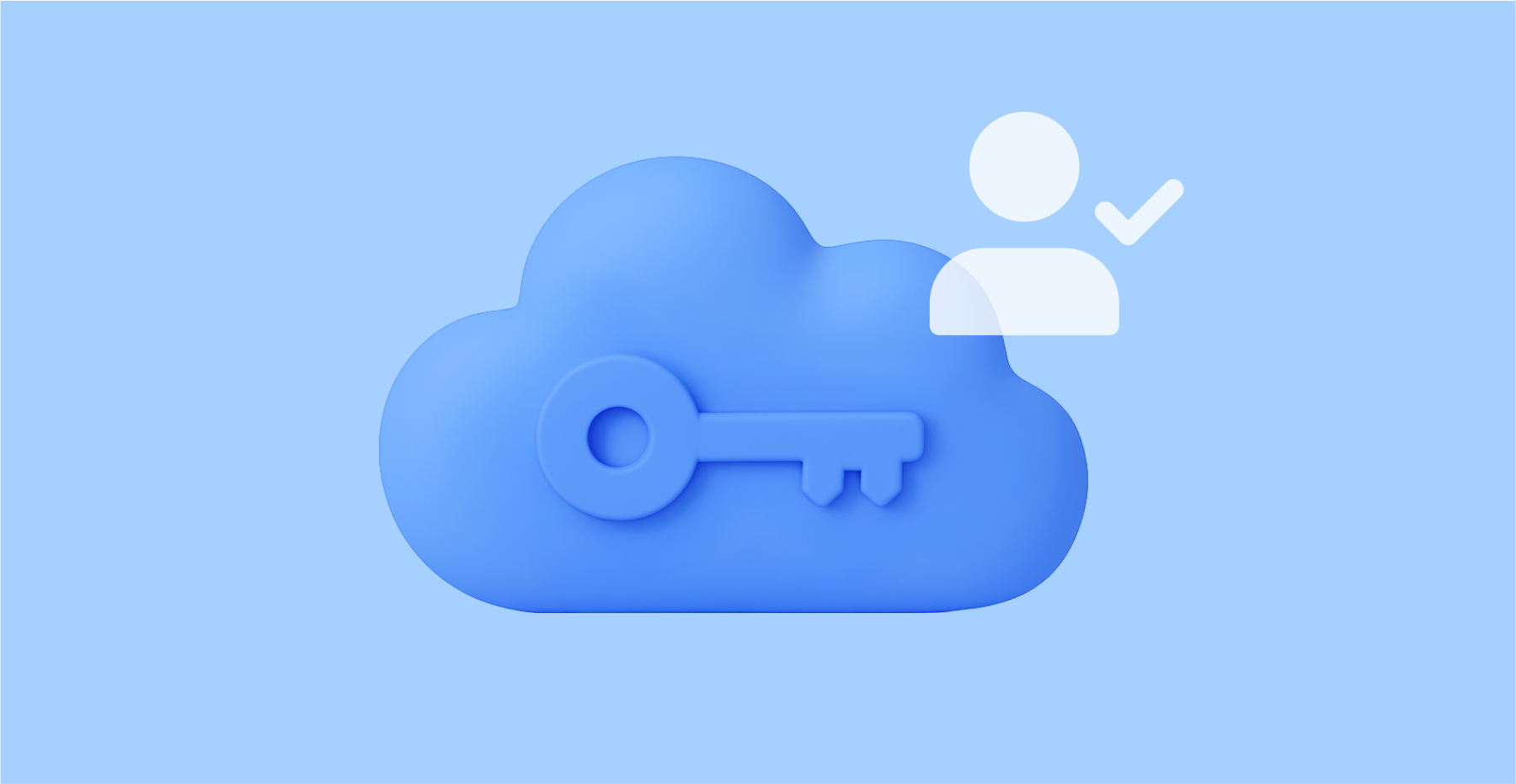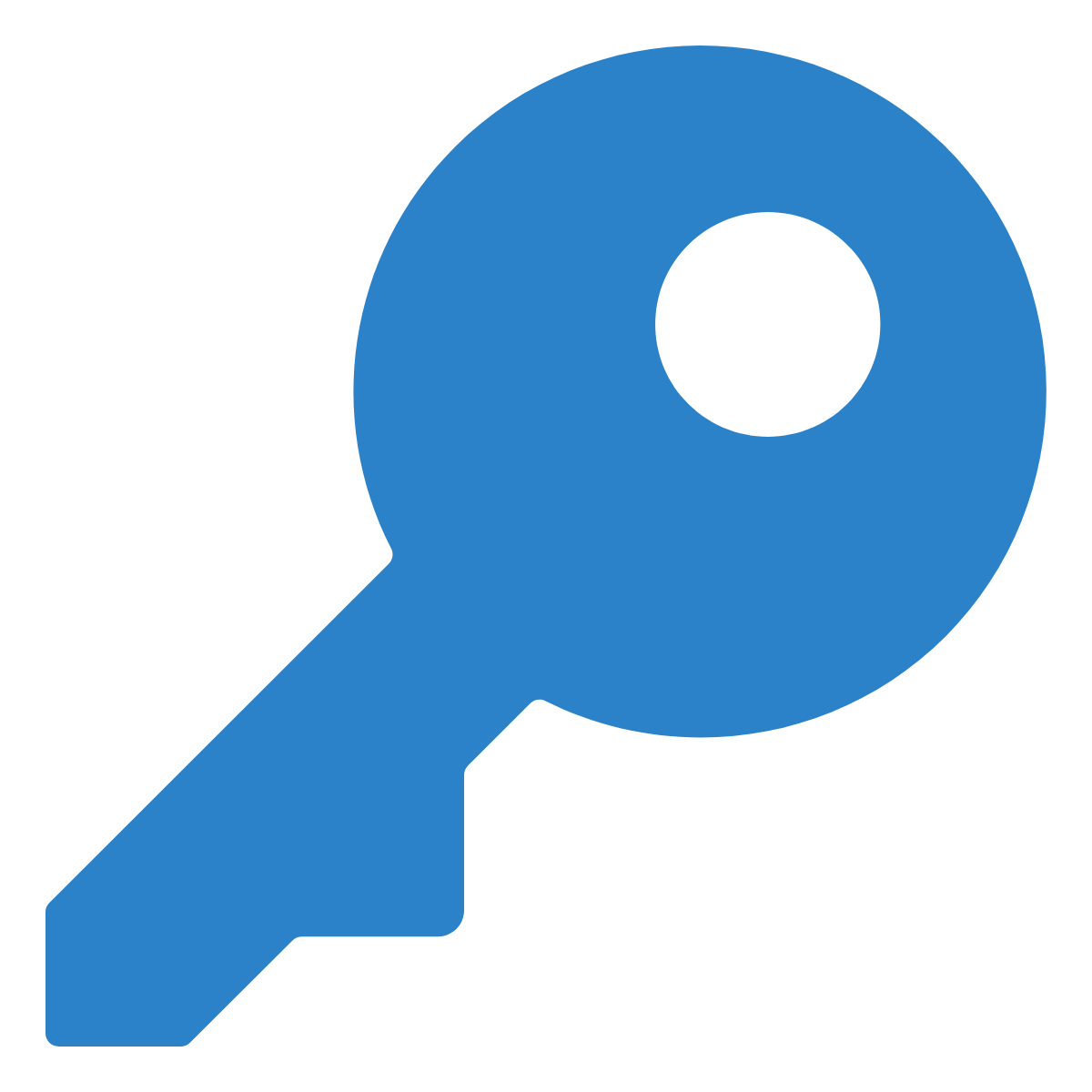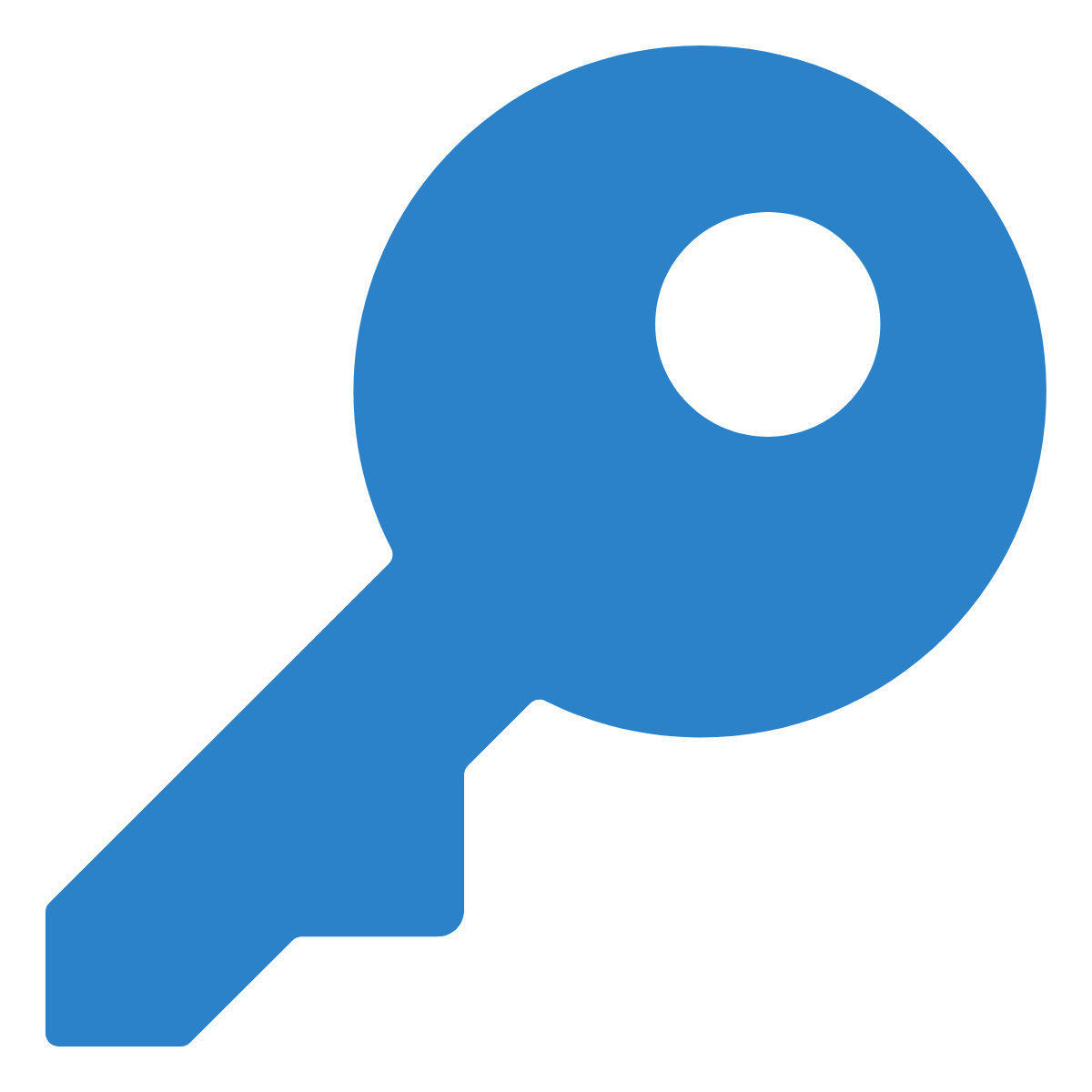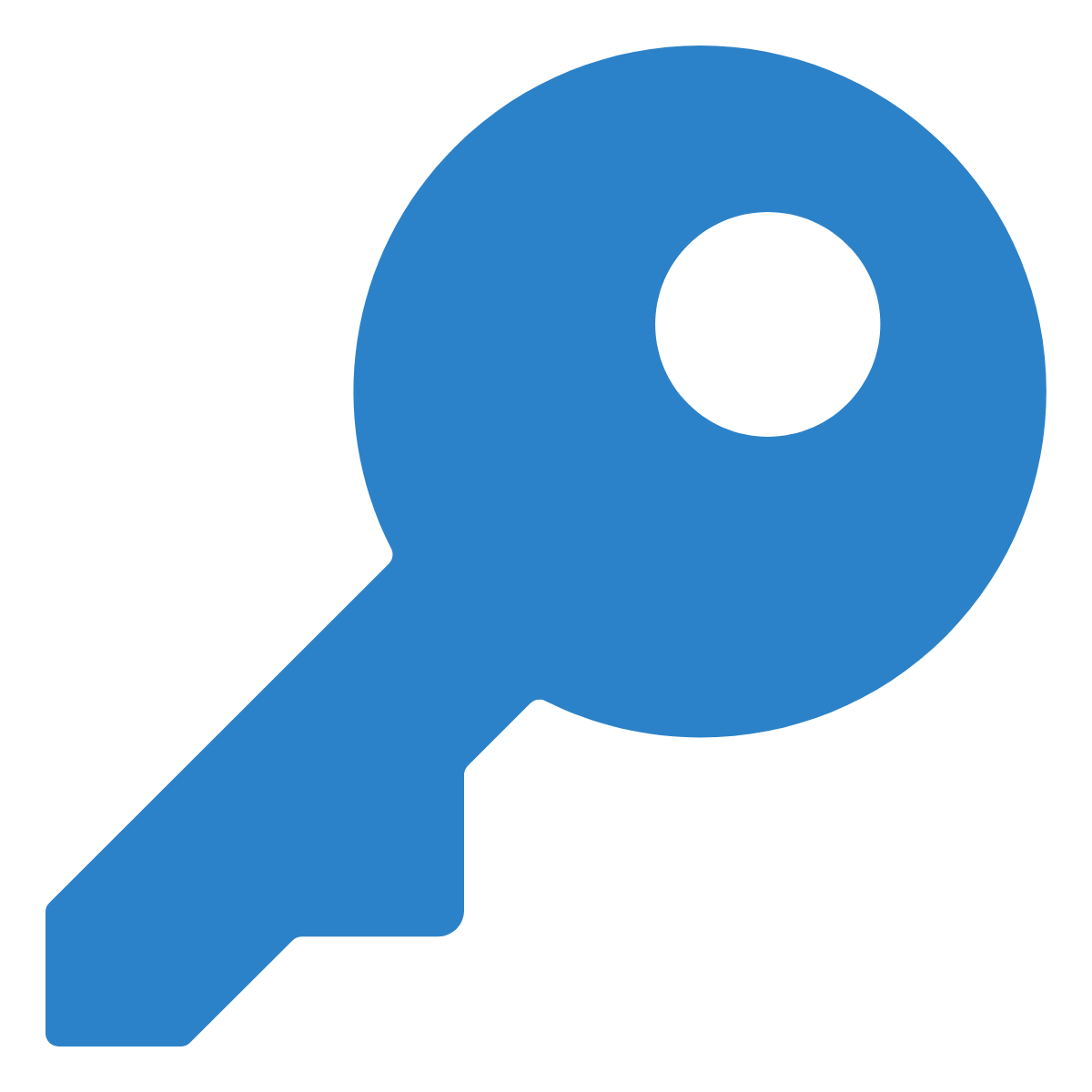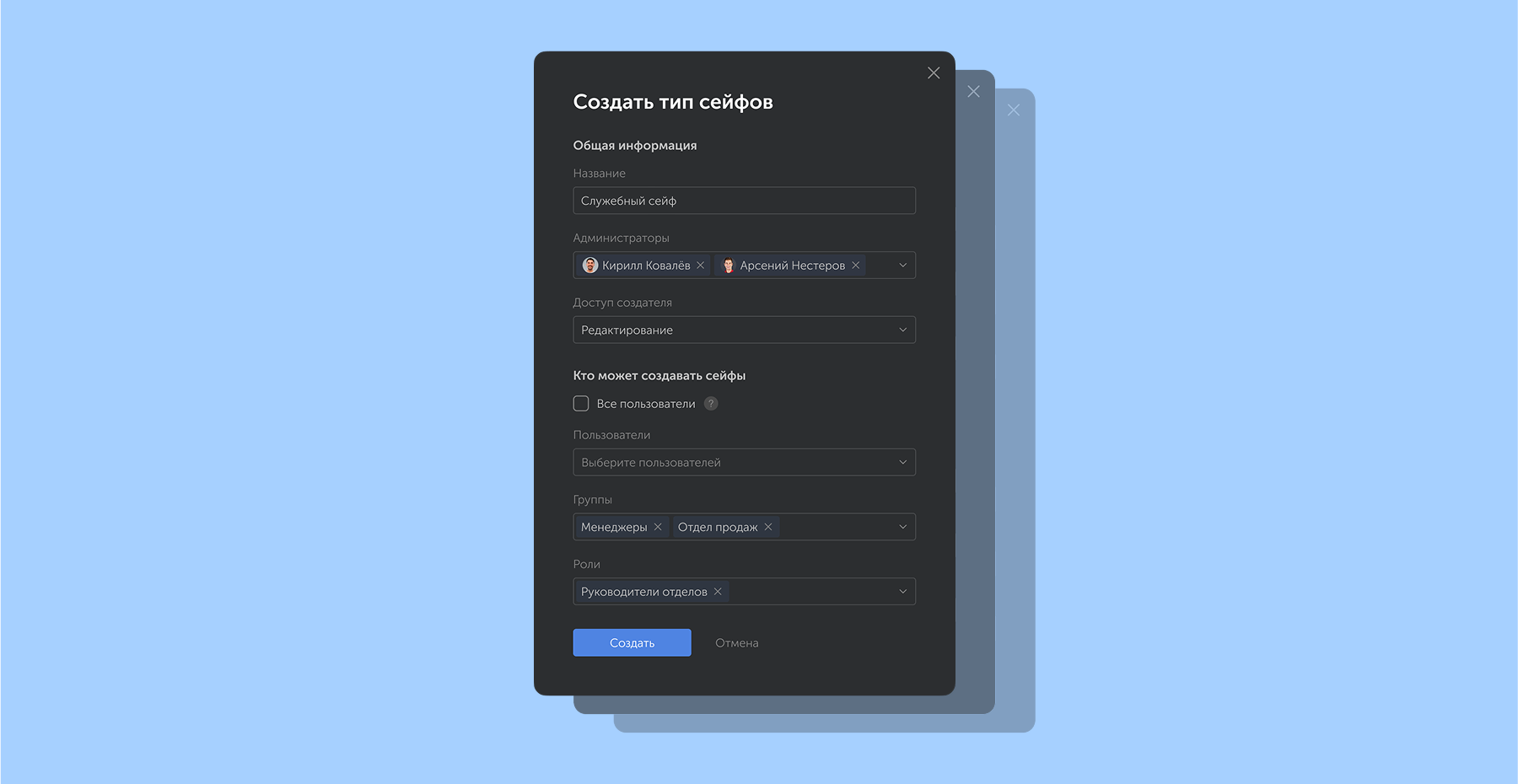
Типы сейфов
В Пассворк 7.1 управление доступом стало более гибким благодаря системе типов сейфов. Типы сейфов решают главную проблему администраторов — как контролировать доступ к данным и делегировать управление сейфами в большой компании. Ранее выбор был ограничен двумя типами. Теперь можно создавать собственные типы сейфов под любые задачи и структуру организации.
Для каждого отдела или проекта можно создать собственный тип сейфов, назначить выделенных корпоративных администраторов, выбрать права создателя и определить, кто может создавать сейфы этого типа.
Например, можно создать отдельные сейфы для ИТ-отдела, финансов, HR или временных проектных команд. Администраторы, назначенные для конкретного типа сейфа, будут автоматически добавляться во все новые сейфы этого типа, обеспечивая постоянный контроль и прозрачность работы.
Что такое типы сейфов?
Типы сейфов позволяют администраторам создавать категории сейфов с заранее заданными настройками безопасности и управления доступом. Для каждого типа сейфа можно назначить собственных администраторов, определить уровни доступа и установить ограничения на создание новых сейфов.
Как это работает?
При создании сейфа выбранные в настройках типа администраторы автоматически получают к нему доступ. Их нельзя удалить или понизить в правах — это гарантирует, что ключевые сотрудники (например, руководители отделов или ИТ-администраторы) всегда контролируют критически важные данные.
Вы можете разделить сейфы по отделам, проектам, уровням доступа и быть уверены, что права назначены корректно и прозрачно
Базовые типы сейфов
В Пассворке есть два базовых типа сейфов: пользовательские сейфы и корпоративные сейфы — их нельзя удалить или переименовать:
- Пользовательские сейфы — доступны по умолчанию только их создателю. Делятся на приватные и общие. Приватный сейф становится общим при добавлении в него других пользователей.
- Корпоративные сейфы — доступны не только их создателю, но и корпоративным администраторам. Администраторы добавляются в сейф автоматически, их нельзя удалить или изменить их права доступа.
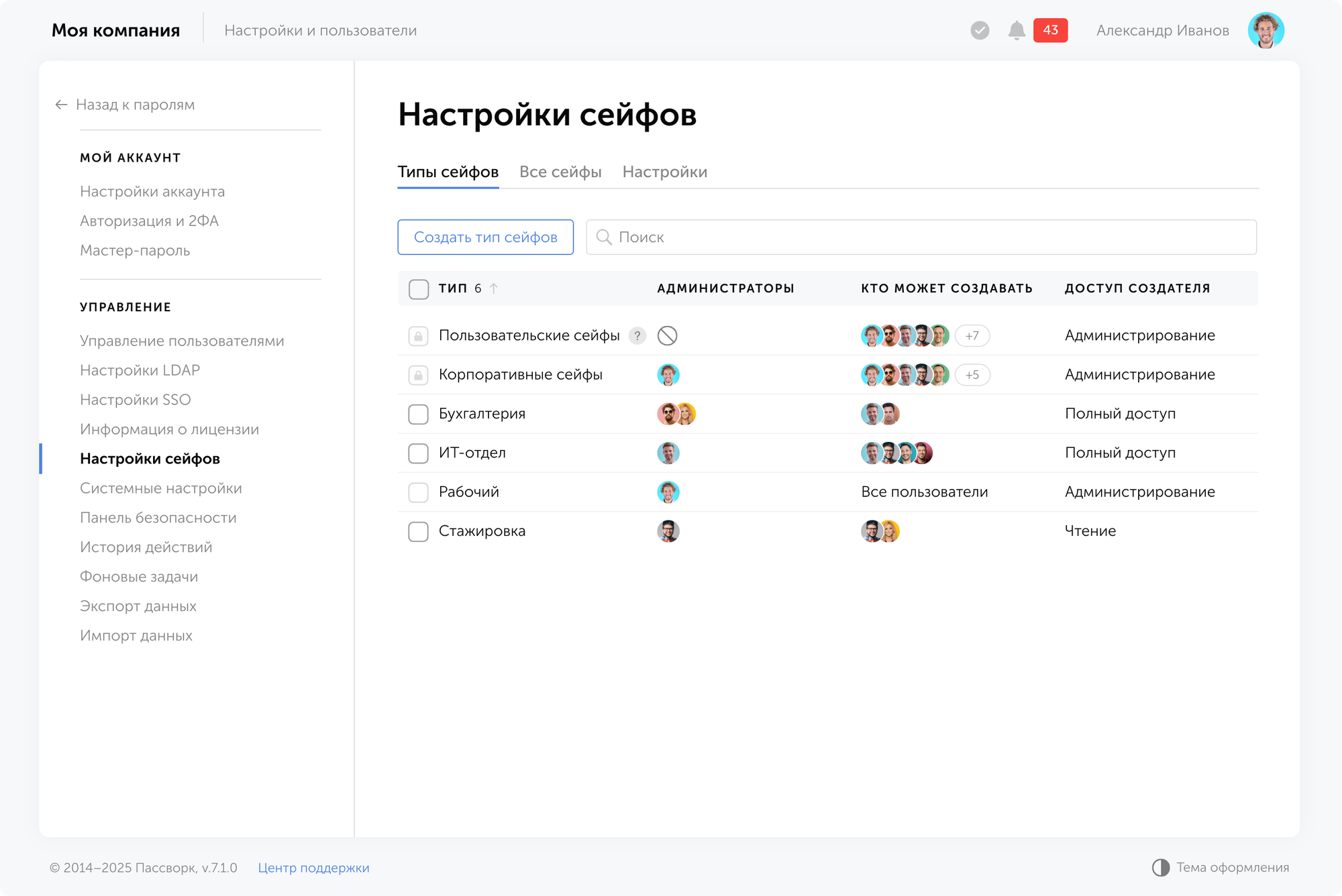
Кроме базовых типов можно создать неограниченное количество собственных типов сейфов.
Преимущества типов сейфов
Благодаря типам сейфов администраторы Пассворка могут определять, кто создаёт сейфы, автоматически назначать администраторов и управлять правами создателя.
- Постоянный контроль — в новые сейфы конкретного типа автоматически добавляются выбранные неудаляемые администраторы, они всегда имеют доступ к ключевым данным.
- Гибкость прав — можно разрешить пользователям создавать сейфы, но ограничить их возможности (например, запретить приглашать других пользователей).
- Делегирование — типы сейфов позволяют детально распределить права. Руководитель ИТ-направления управляет ИТ-сейфами, директор по продажам — сейфами отдела продаж.
- Аудит и анализ — вы видите все сейфы в системе, их типы, подключенных пользователей и можете быстро менять тип сейфа при необходимости.
Сейфы всех типов поддерживают многоуровневую структуру на основе папок — администраторы могут выстраивать иерархию с вложенными элементами
Управление типами сейфов
На странице Настройки сейфов вы управляете всеми типами сейфов, просматриваете их список, а также настраиваете права доступа. Доступ к разделу регулируется индивидуальными правами роли — только уполномоченные сотрудники могут изменять критические настройки.
Создание типа сейфов
Для работы с типами вы можете использовать базовые типы или создать свой собственный. Чтобы создать собственный тип сейфа, нажмите Создать тип сейфов.
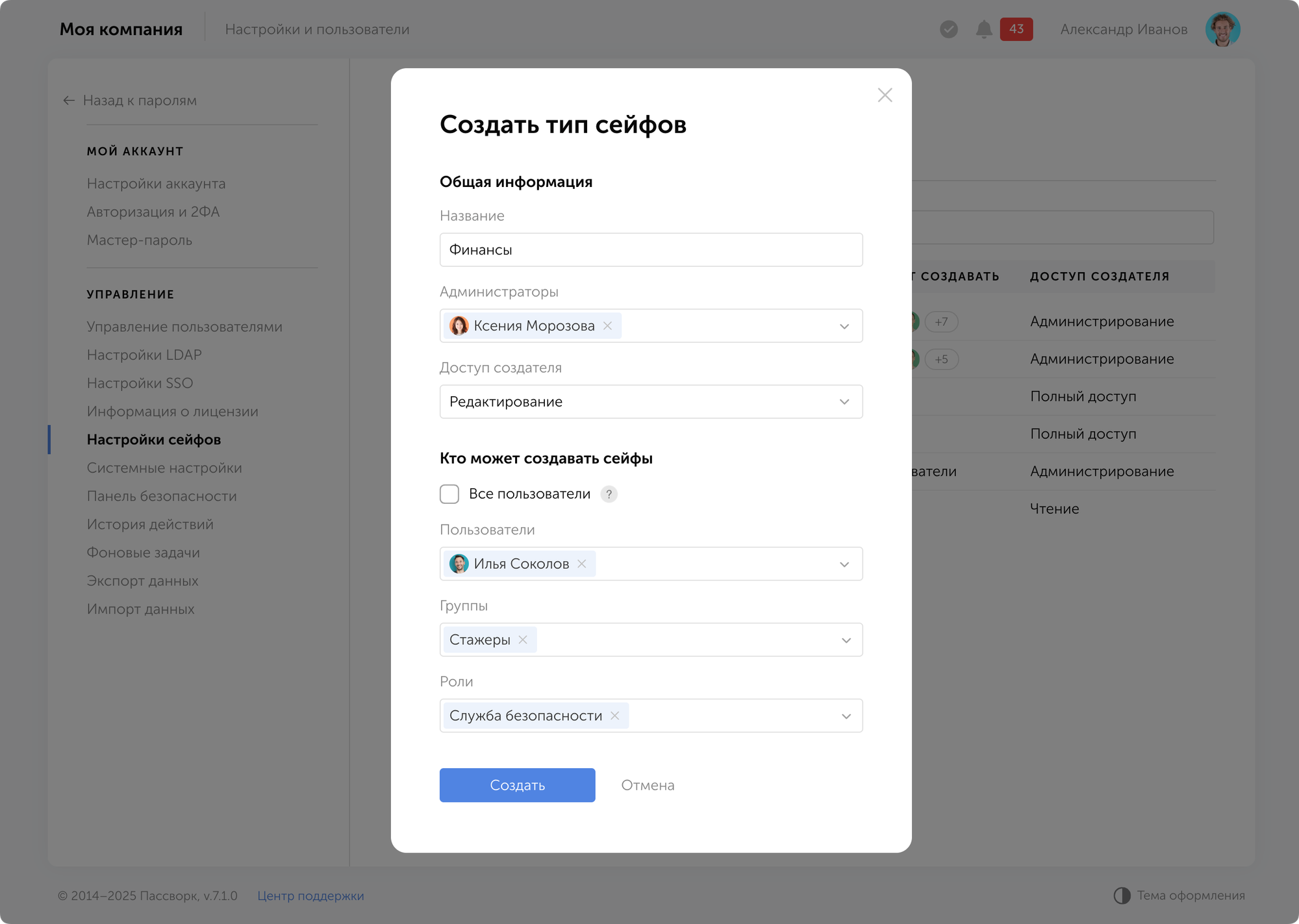
Во всплывающем окне создания типа доступны следующие пункты:
- Название — название типа сейфов.
- Администраторы — пользователи, которые автоматически добавляются во все сейфы этого типа с правами «Администрирование». Пока они находятся в списке администраторов выбранного типа, их нельзя удалить или изменить права.
- Доступ создателя — уровень доступа, который получает пользователь, создающий сейф этого типа. Например, можно разрешить сотрудникам создавать сейфы, но не приглашать туда других пользователей.
- Кто может создавать сейфы — определяет создателей: конкретные пользователи, группы, роли или все сотрудники организации.
Редактирование типа сейфов
Пользователи с доступом ко вкладке Типы сейфов могут редактировать типы: переименовывать их, добавить или удалить администраторов, а также менять права на создание сейфов. Чтобы отредактировать тип сейфа, откройте его в списке всех типов и отредактируйте нужные поля.
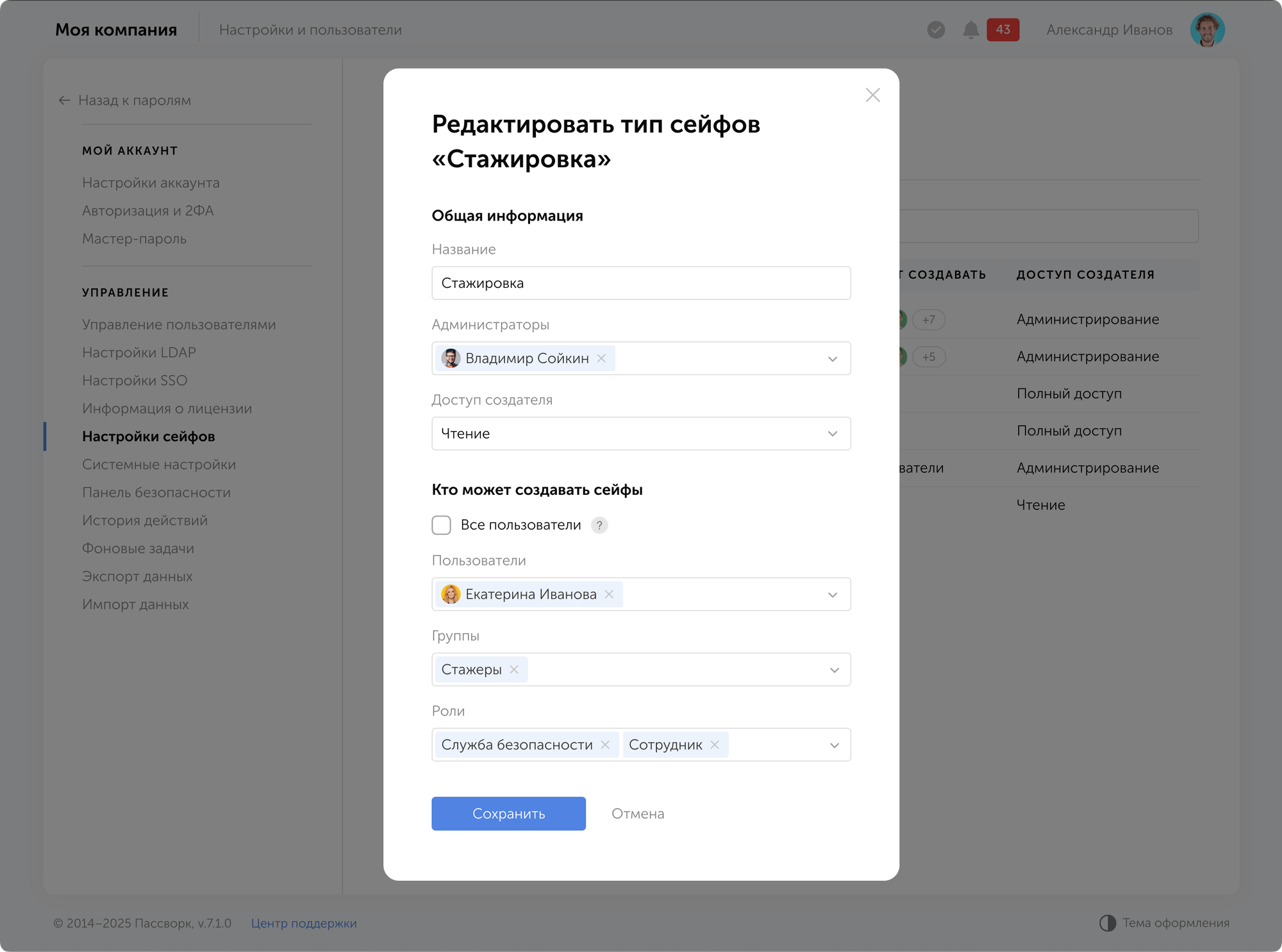
Если пользователь был добавлен в администраторы уже существующего типа, необходимо подтвердить запрос на его добавление в соответствующие сейфы.
Удаление типа сейфа
Чтобы удалить тип сейфа, отметьте один или несколько типов во вкладке Типы сейфов и нажмите Удалить в выпадающем меню в верхней части списка.
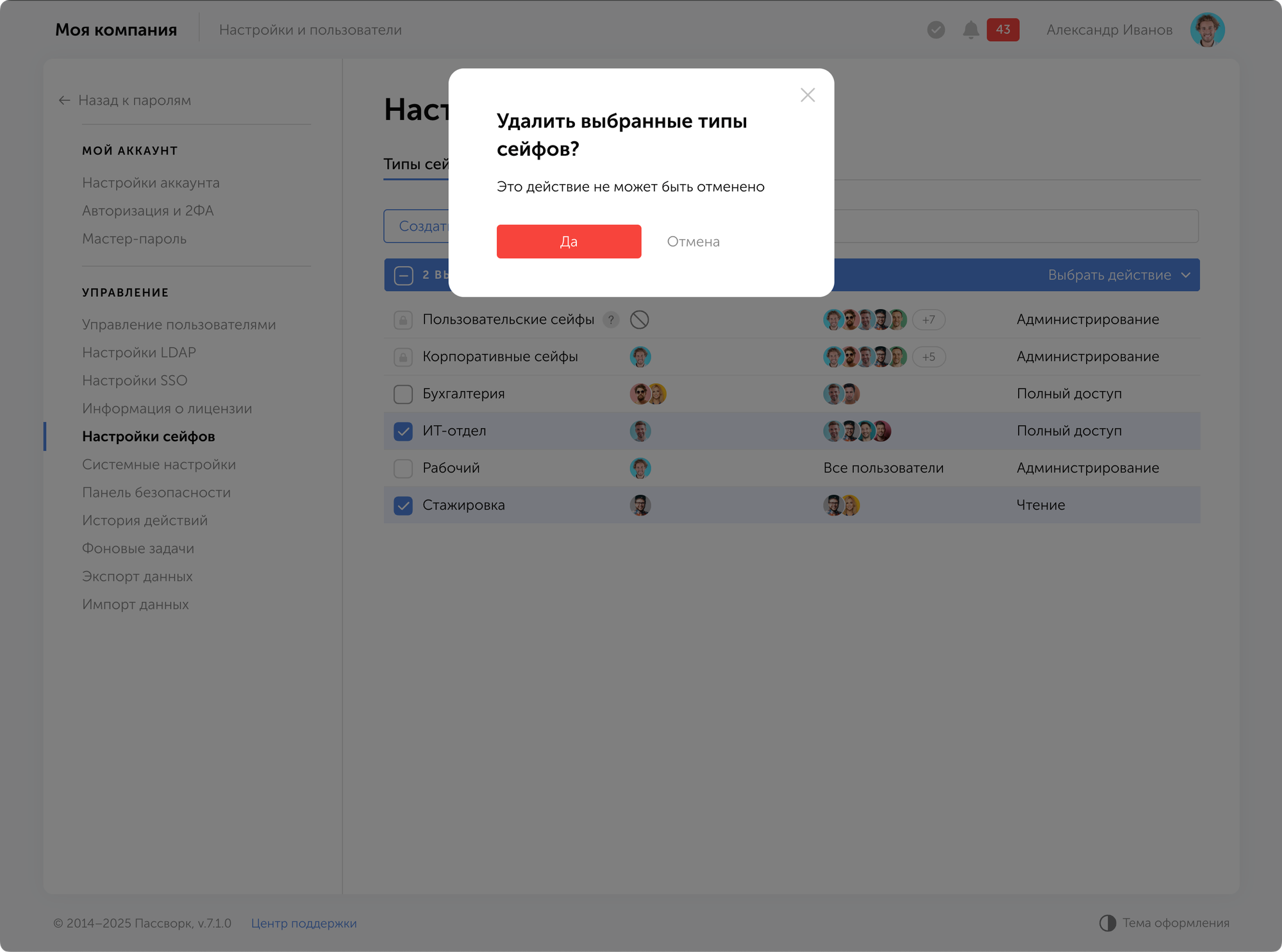
Аудит и смена типа сейфа
На вкладке Все сейфы можно просмотреть все сейфы, их типы, списки пользователей и администраторов. Можно быстро поменять тип сейфа, например, если отдел реорганизуется или появляется новый проект.
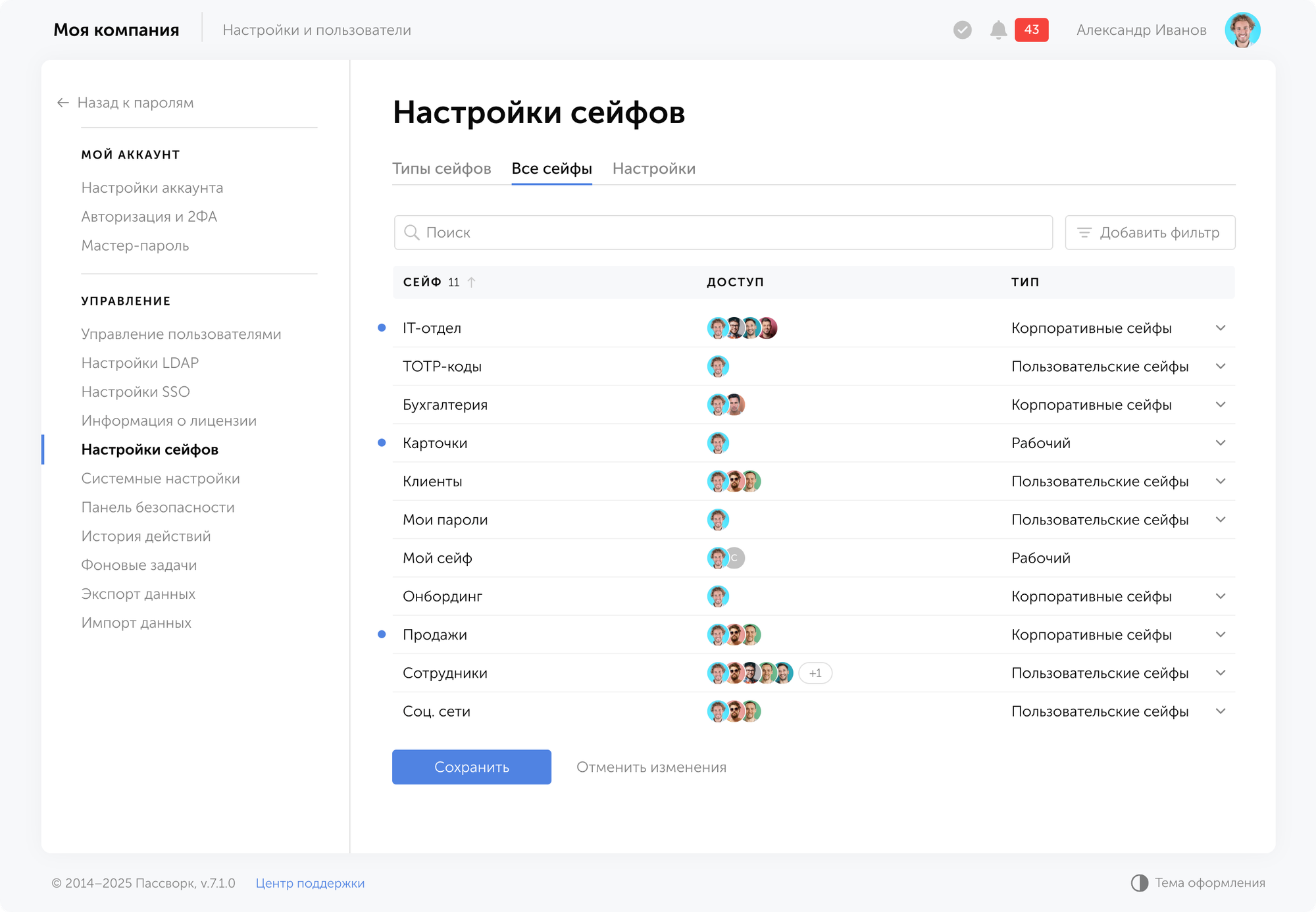
Сейфы можно отфильтровать по типу или показать только те, к которым у вас есть доступ.
Настройки
Вкладка Настройки позволяет установить минимальный необходимый уровень доступа для совершения определенных действий в директориях, а также максимальный размер прикрепляемых к паролям файлов.
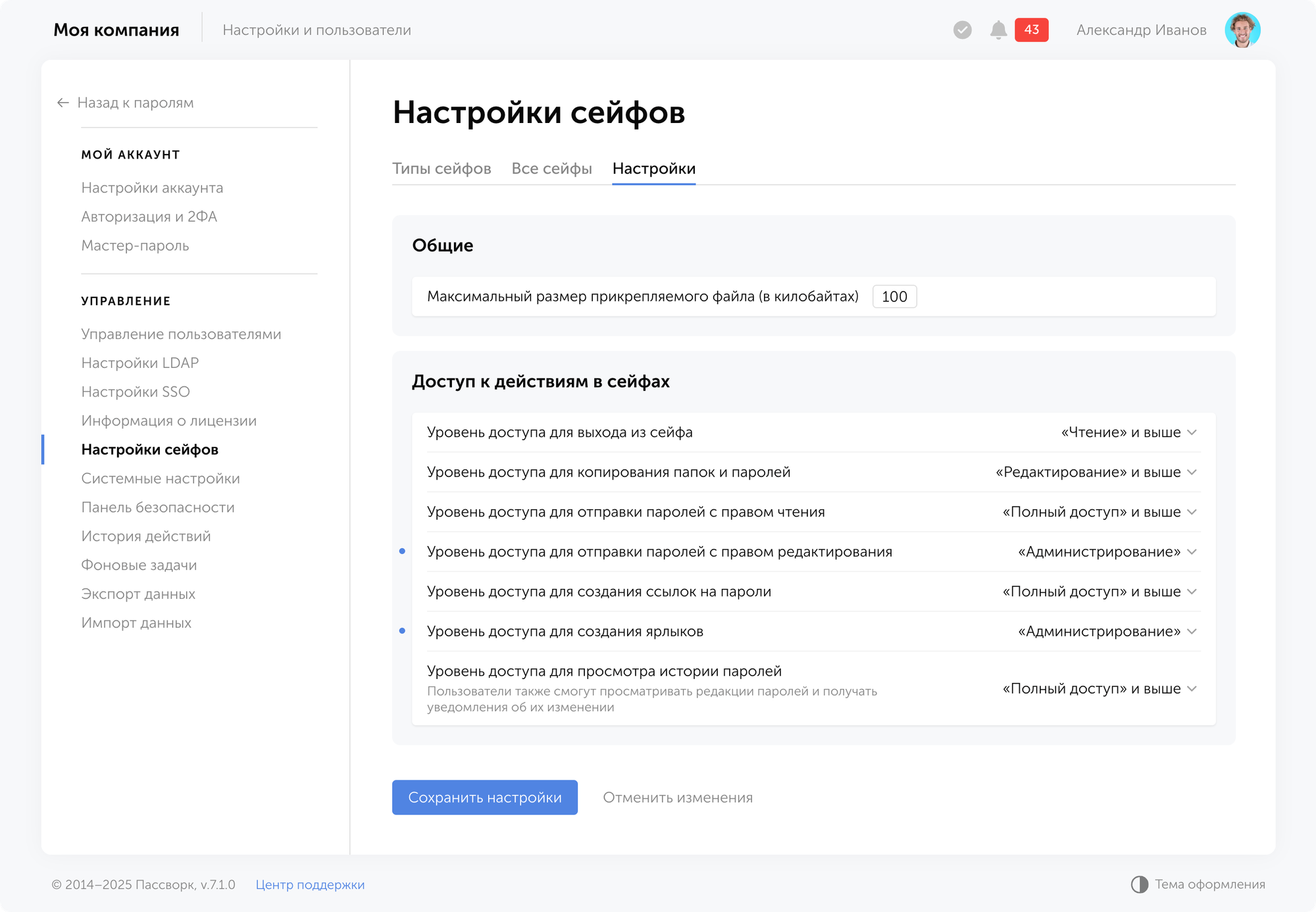
Миграция с предыдущих версий
При миграции с предыдущих версий Пассворка в окне импорта сейфов можно выбрать тип, который будет назначен импортируемым сейфам (если выбрана опция импорта в корневую директорию).
При обновлении с Пассворк 6 до версии 7 система автоматически конвертирует имеющиеся сейфы:
- Личные сейфы остаются личными и получают тип «Пользовательские сейфы». Ваши права и доступы не изменяются.
- Общие сейфы также получают тип «Пользовательские сейфы». Все пользователи и их права сохраняются.
- Сейфы организации преобразуются в корпоративные типы сейфов. Администраторы восстановливаются и становятся неудаляемыми, структура доступа сохраняется.
Часто задаваемые вопросы
- Чем типы сейфов отличаются от обычных сейфов? Обычные сейфы — это контейнеры для хранения паролей. Типы сейфов — это правила и шаблоны, которые определяют, как создаются и управляются сейфы определённого типа.
- Обязательно ли использовать типы сейфов? Нет, использование настраиваемых типов сейфов не является обязательным. Вам всегда будут доступны базовые типы: приватные сейфы для персональных паролей пользователей, общие сейфы — для сейфов, которыми пользователи делятся самостоятельно.
- Чем корпоративные администраторы отличаются от обычных? Корпоративные администраторы — это пользователи, которые автоматически получают права администратора во всех сейфах определённого типа. Назначение корпоративных администраторов позволяют обеспечить постоянный контроль над важными данными.
- Можно ли изменить корпоративных администраторов в существующем типе? Да, вы можете менять список корпоративных администраторов в настройках типа сейфа. При добавлении нового пользователя система автоматически создаст запросы на добавление нового администратора во все существующие сейфы этого типа.
- Как установить ограничение на создание сейфов определённого типа? При создании или редактировании типа сейфа в разделе «Кто может создавать сейфы» выберите один из вариантов: все пользователи — любой пользователь сможет создать сейф этого типа, или ограниченный доступ — только выбранные пользователи, роли или группы.
- Можно ли изменить тип существующего сейфа? Да, тип существующего сейфа можно изменить, но только при наличии прав администратора в нужном сейфе. При изменении типа в сейф автоматически добавятся корпоративные администраторы нового типа, применятся новые правила доступа и создадутся запросы на подключение пользователей.
- Почему я не могу удалить некоторых администраторов из сейфа? Если вы не можете удалить администраторов из сейфа, значит они являются корпоративными администраторами. Корпоративные администраторы могут быть удалены только при изменении соответствующей настройки типа сейфа (требуются права администратора системы).
Сценарии использования
Запрет приватных сейфов
Задача: запретить сотрудникам создание приватных сейфов.
Решение: в настройках сейфов откройте тип «Пользовательские сейфы». В разделе «Кто может создавать сейфы» удалите всех пользователей или оставьте только тех, кому нужно сохранить это право.
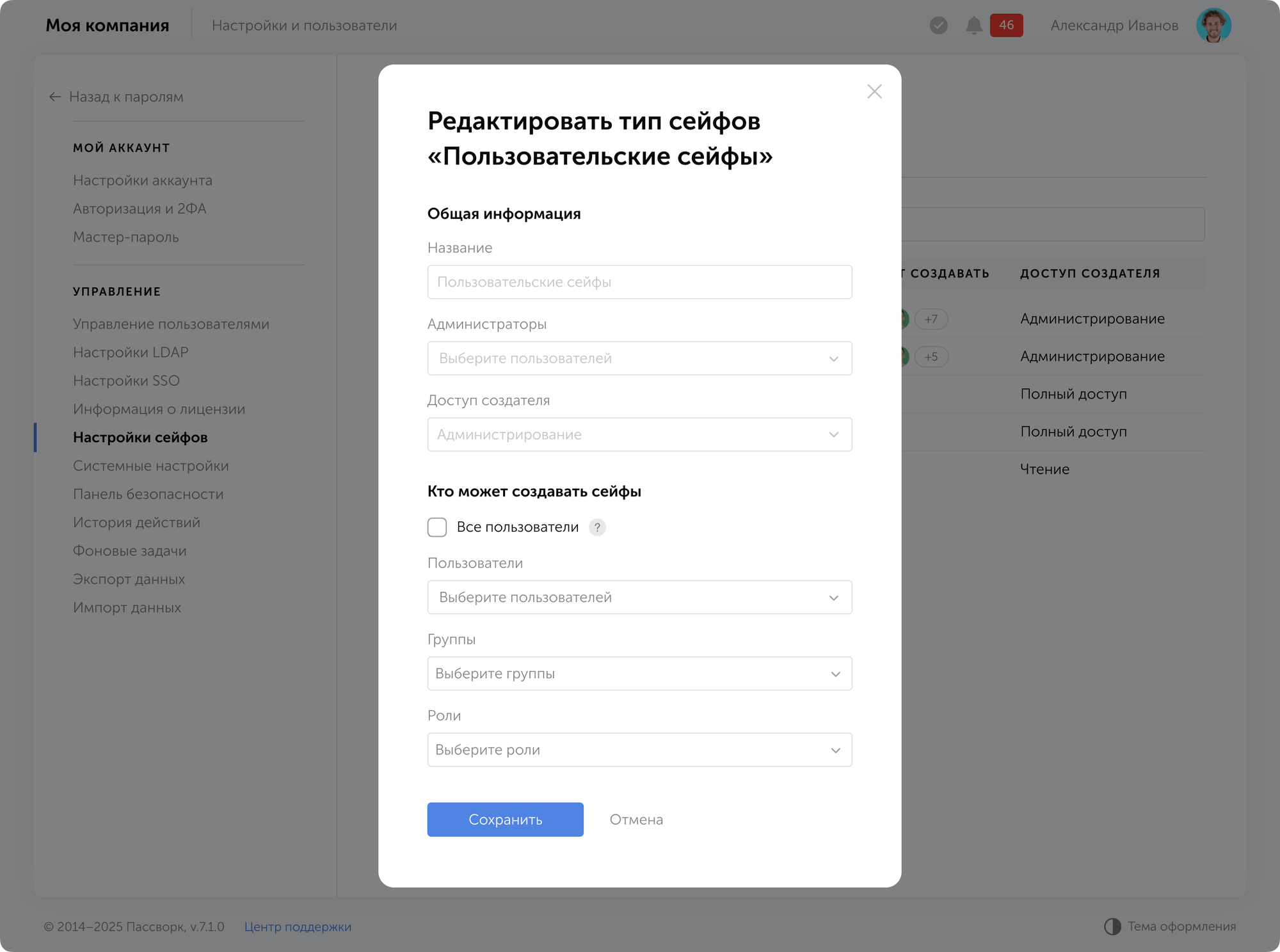
Корпоративные сейфы с обязательными администраторами
Задача: все сейфы, которые создают сотрудники, должны содержать корпоративных администраторов.
Решение: в настройках сейфов создайте один или несколько новых типов сейфов. В разделе «Администраторы» добавьте нужных пользователей (корпоративных администраторов) — они автоматически попадут во все сейфы этого типа с правами, которые нельзя изменить или отозвать. Запретите создание других типов сейфов.
Создание приватных сейфов без права добавления пользователей
Задача: разрешить сотрудникам создавать собственные рабочие сейфы, но запретить приглашать туда других пользователей.
Решение: в настройках сейфов создайте новый тип с уровнем доступа «Полный доступ» для создателя — этот уровень запрещает добавление других пользователей.
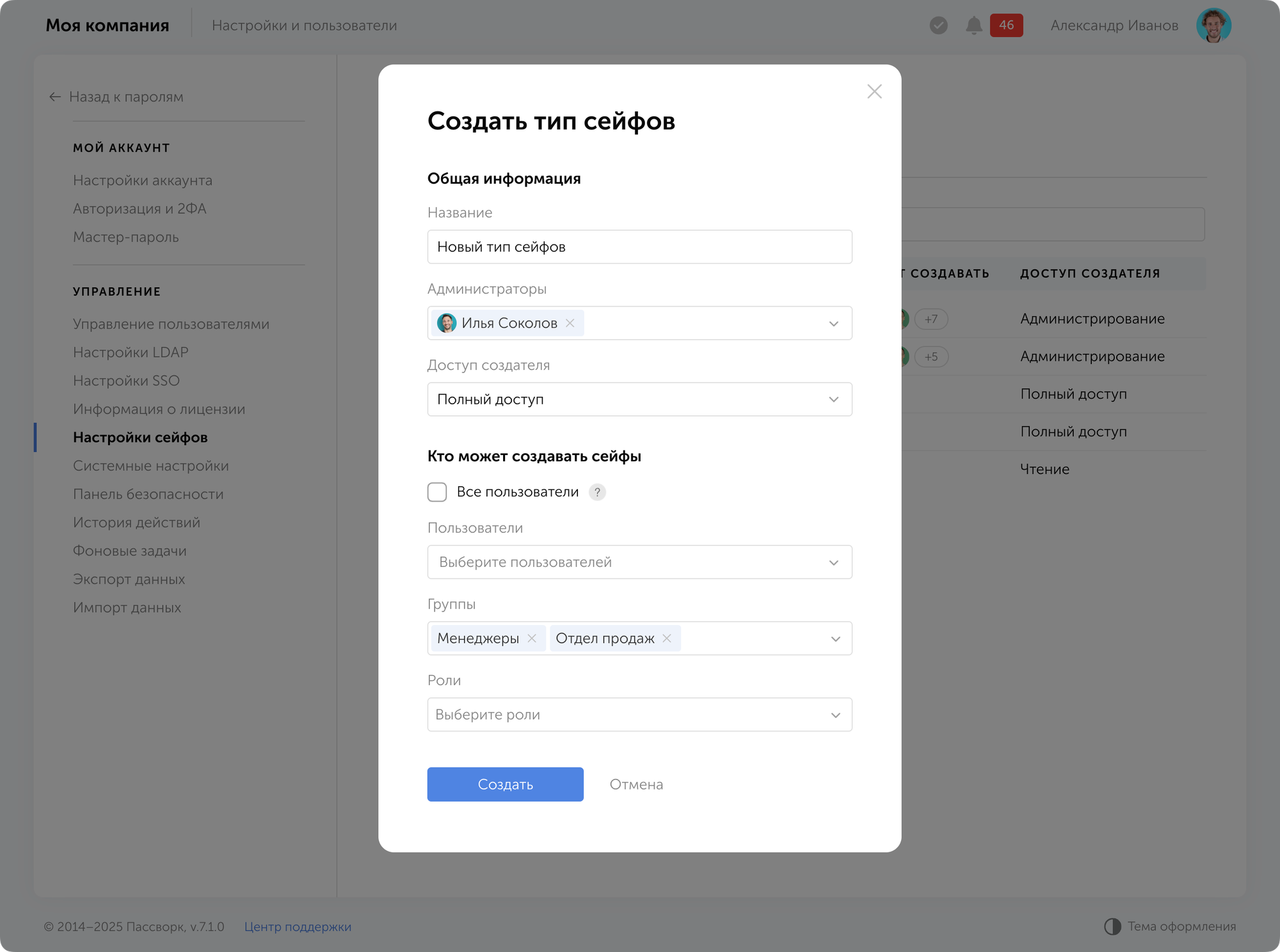
Делегирование обязанностей
Задача: настроить систему так, чтобы у разных отделов были свои собственные администраторы.
Решение: в настройках сейфов создайте отдельные типы для каждого отдела и добавьте в них соответствующие роли. Руководитель ИТ-направления сможет создавать и управлять ИТ-сейфами, директор по продажам — сейфами своего отдела.
Ограниченное управление сейфами
Задача: запретить администраторам просматривать список всех сейфов организации, управлять типами сейфов и настройками уровней доступа.
Решение: в настройках ролей откройте роль «Администратор». В блоке «Сейфы» отключите нужные разрешения — можно ограничить доступ к разделу со списком всех сейфов или ко всей странице настроек сейфов.
Почему это важно
Типы сейфов решают главную проблему растущих компаний — контроль доступа к данным без перегрузки ИТ-отдела. Администраторы автоматически получают доступ к новым сейфам своего типа, руководители отделов управляют данными самостоятельно, система масштабируется вместе с организацией — данные под контролем, процессы автоматизированы, сотрудники работают эффективно.
Читайте также